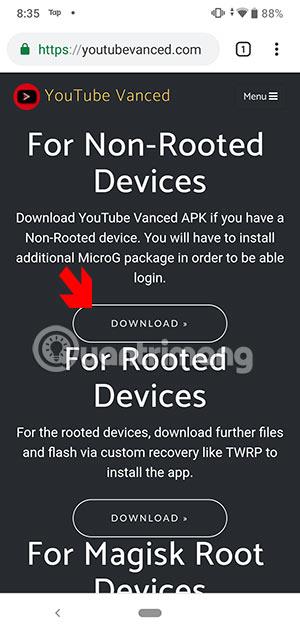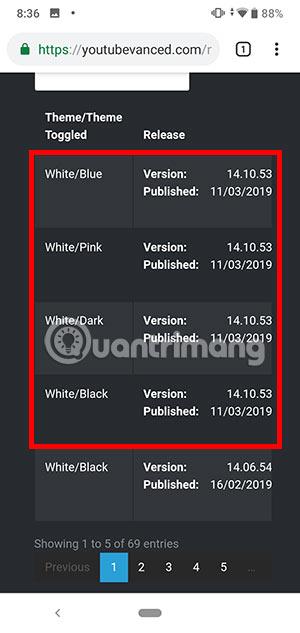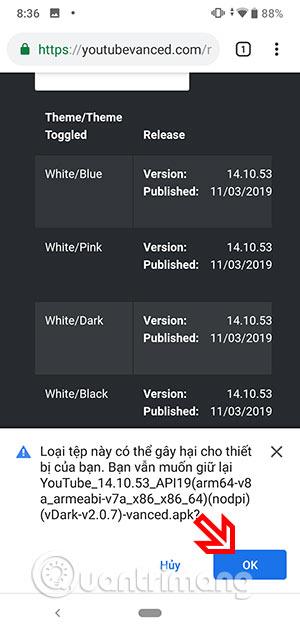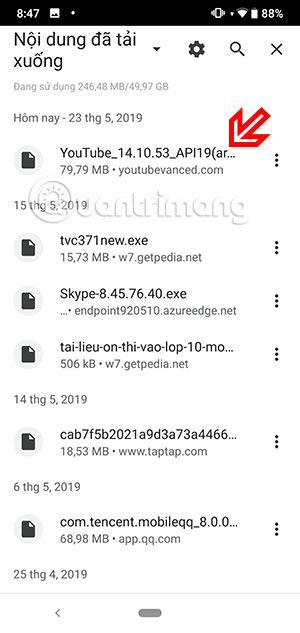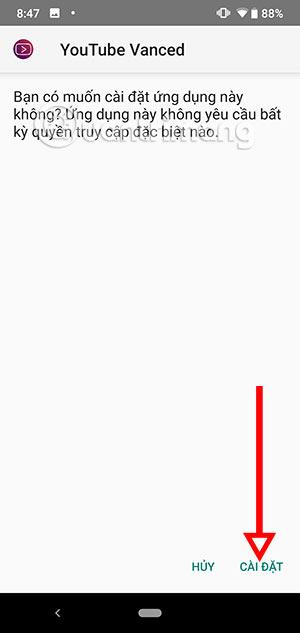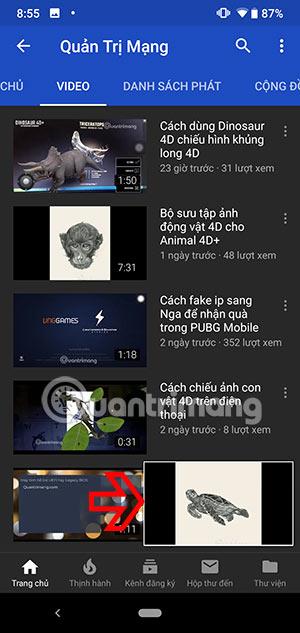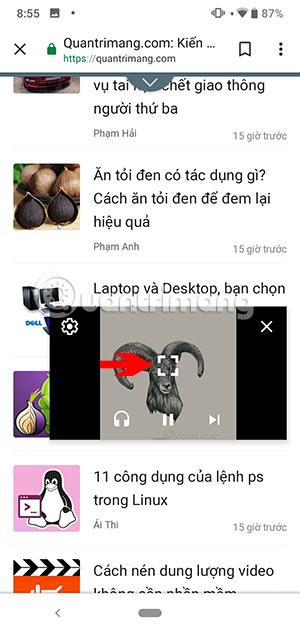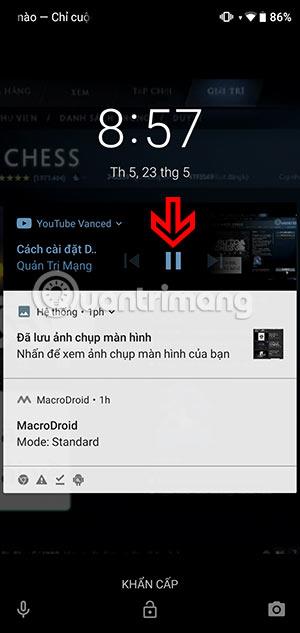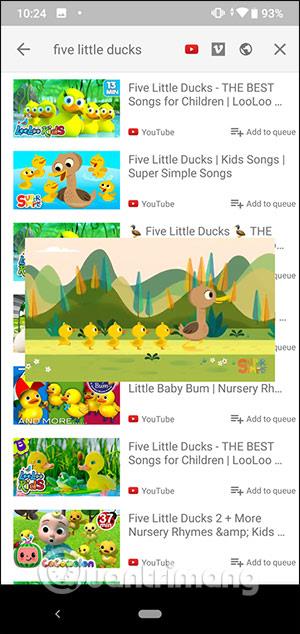Nagyon népszerű, hogy a YouTube-videókat az Android képernyőjén kívül kell nézni, és ennek számos módja van. Ilyenkor a videoképernyős felület minimálisra van csökkentve, és bárhová költözhetünk, akár a weben böngészhetünk, a Facebookon böngészhetünk, újságokat olvashatunk, és továbbra is nézhetünk YouTube-videókat. Egyes alkalmazások a képernyő kikapcsolását is támogatják, és továbbra is hallgathatnak zenét a YouTube-videókból. Az alábbi cikk bemutatja az olvasóknak, hogyan nézhetik meg a YouTube-ot ablakos formátumban Androidon.
Hogyan nézhetem meg a YouTube-ot ablakban Androidon
1. Nézze meg a YouTube-ot kis képernyőn Chrome-mal
Jelenleg az Android 8 és újabb verziók támogatják a kép a képben funkciót egyes alkalmazásokhoz, köztük a Chrome-hoz. Csak nyissa meg a böngészőt, és nyissa meg a YouTube-ot, majd nézze meg a videót teljes képernyős módban, és nyomja meg a Kezdőlap gombot a minimalizált módban való nézéshez. Az olvasók elolvashatják a Kép a képben mód használata Androidon című cikket .
2. Youtube Vanced alkalmazás
Az eszköz, amely segít a fenti két dologban, a Youtube Vanced. Ez egy olyan alkalmazás, amely nem érhető el a Google Play Áruházban, és csak a letöltéshez érheti el ezt a linket .
Miután belépett a Youtube Vanced webhelyre, görgessen le, és válassza a Letöltés lehetőséget a Nem rootolt eszközökhöz részben . Ezután válassza ki a legújabb verziót a Youtube Vanced színes verziójával.
Itt vannak olyan Youtube-verziók, mint a fehér/kék, fehér/rózsaszín, fehér/sötét, fehér/fekete. Kattintson a kívánt színváltozat kiválasztásához a letöltéshez.

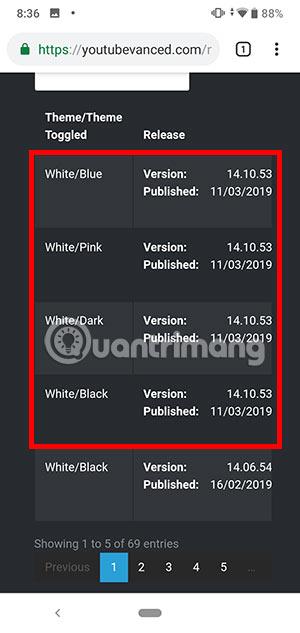
Ha megjelenik egy előugró üzenet a Youtube Vanced APK fájl letöltéséhez, kattintson az OK gombra a letöltéshez. A telepítőfájl kapacitása körülbelül 80 MB. A letöltés után húzza le a képernyőről, és kattintson a telepítőfájlra a telepítés folytatásához.
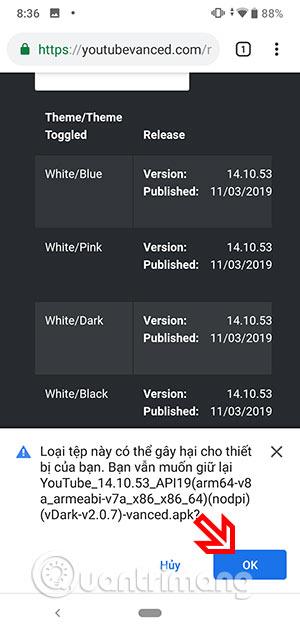
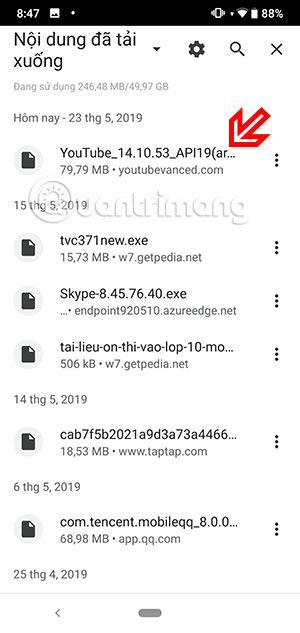
Kattintson a Telepítés gombra , a Youtube Vanced telepítése után indítsa el az alkalmazást, és használja a normál Youtube-hoz hasonlóan.
Ha szeretné minimalizálni a Youtube-videót más alkalmazásokhoz képest, csúsztassa lefelé az ujját a Youtube Vanceden megtekintett videón, amely automatikusan összezsugorodik a jobb alsó sarokban. Ha azt szeretné, hogy más alkalmazások felett jelenjen meg, nyomja meg a Kezdőlap gombot.
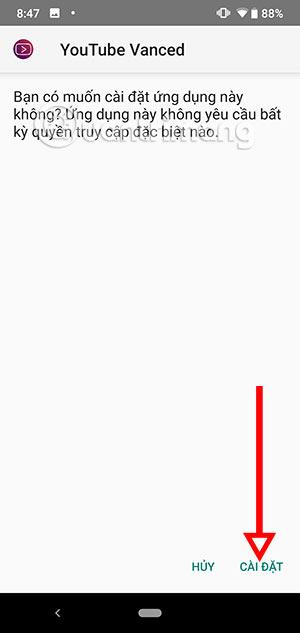
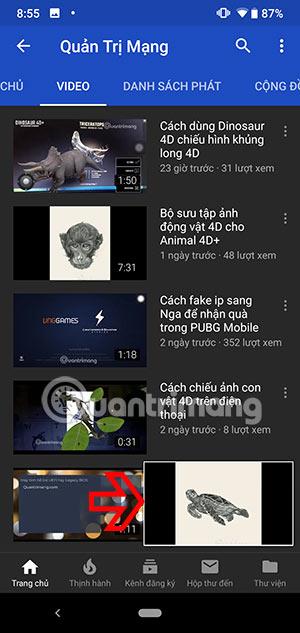
Mostantól a Youtube Vanced segítségével egyszerre szörfölhetsz az interneten és nézhetsz tartalmat a Youtube-on. Ha vissza szeretnél térni a Youtube Vanced fő felületére, csak kattints a lejátszott kis videó közepén lévő négyzetre.
És ha zenét szeretne hallgatni a Youtube-on, amikor a telefon képernyője ki van kapcsolva. Csak le kell játszani a videót a Youtube Vanceden, majd kikapcsolni a képernyőt, és bekapcsoláskor látni fogja, hogy a videó a Youtube Vanceden megnyitott tartalommal játszik le zenét. Kattintson az ikonra a lejátszás leállításához a megnyitott videóban.
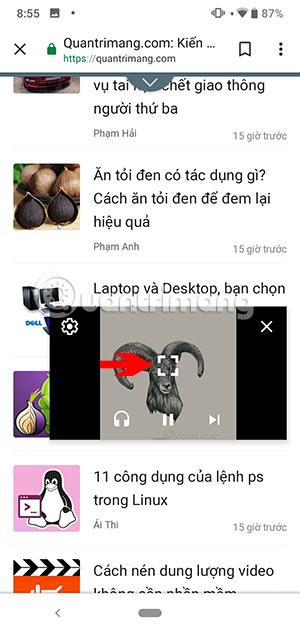
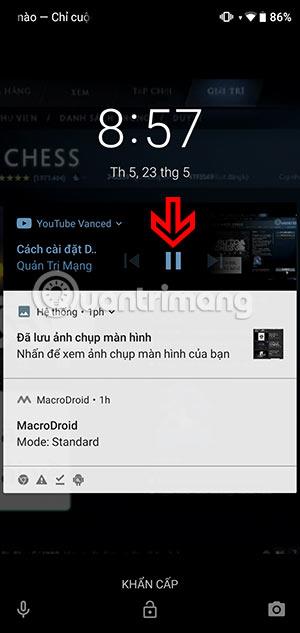
Ha a Youtube nem támogatja a videók nézését a Facebook szörfözése, a weben való böngészés és a zenehallgatás közben, amikor a képernyő ki van kapcsolva, akkor telepítse és használja a Youtube Vanced alkalmazást androidos telefonjára. Ezután nézheti a YouTube-ot internetezés közben, vagy zenét hallgathat a Youtube-on, miközben a képernyő ki van kapcsolva.
3. Félelmetes Pop-up Video App
Az Awesome Pop-up Video alkalmazás lehetővé teszi a YouTube nézését kis képernyőn. Az alkalmazás már támogatja a YouTube videókeresést az alkalmazás saját felületén. Ezután megvárja, amíg a videó betöltődik, és egy kisméretű ablakban megjelenik. Megnyithat egy másik felületet, ahol éppen megnézte a videót.
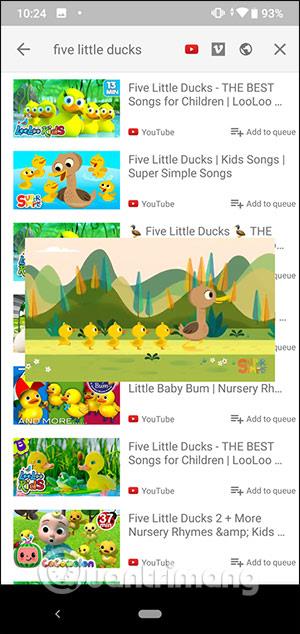

4. YouTube Premium
A YouTube Premium Android- és iOS-verzió számos funkciót támogat, például videók lejátszását hirdetések nélkül, videók letöltését, videók lejátszását lekicsinyített ablak módban, vagy a háttérben való futtatást, amikor a képernyő ki van kapcsolva. Ez a YouTube fizetős verziója azok számára, akik frissített verzióban szeretnének videókat nézni.